python2.7安装图文教程
Python安装过程,供大家参考,具体内容如下
1.下载安装程序
我们安装Python的一个重要目的是为了用IAR编译CC2640 OAD文件时执行合并文件的脚本,所以我们一起来看看Python2.7版本的安装方法。该版本安装程序的下载连接如下:下载链接
打开上述链接,显示如下:

根据自己电脑配置进行选择,我的是win7 64位,所以我选择的是上述截图中红圈圈中的版本,点击左侧文件名会自动下载。
注意:安装程序下载之后不能放到中文路径下双击安装,必须放到英文路径下才可以。
2.双击下载之后的msi安装程序进行安装,选择“Install just for me(not available on Windows Vista)”,然后点“Next >”,操作截图如下:

3.选择安装路径,用默认的C盘即可,然后点“Next >”,操作截图如下:

4.选择Python所要安装的文件,默认全部即可,然后点“Next >”,操作截图如下:

5.安装过程需要一些时间,过程中会弹出命令行,不用管它,过一会安装完成会自动关闭,显示截图如下:

6.安装完成之后显示如下截图的内容,点击“Finish”即可。

7.将安装的Python添加到环境变量中,右键“我的电脑”(win7系统有的显示是“计算机”)选择“属性”,然后选择“高级系统设置”,操作截图如下:
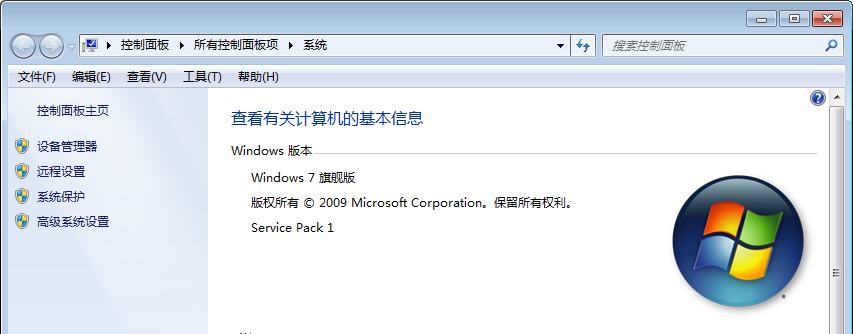
8.弹出的“系统属性”界面,选择“高级”里面的“环境变量(N)...”,操作显示如下:

9.弹出“环境变量”的对话框,在下面的“系统变量”中找到“Path”,然后点击“编辑”,操作显示如下:
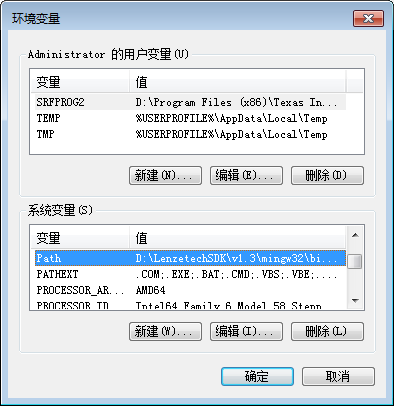
10.在弹出的编辑对话框中,将Python的安装目录“C:\Python27”填写进去,注意,两个路径之间是用“;”分号隔开的。操作显示如下:

11.输入之后点击“确定”即可,下面,我们来验证一下,通过快捷键“windows+R”打开“运行”,然后输入“cmd”打开命令行窗口,输入“python -V”命令,回车之后会打印出当前python的版本信息,这就说明我们的Python安装完成,并且配置完环境变量。操作过程及结果截图如下:

这样,我们的Python就安装完成了,并且配置到了系统环境变量中。
以上就是本文的全部内容,希望对大家的学习有所帮助,也希望大家多多支持我们。
您可能感兴趣的文章:
- Eclipse + Python 的安装与配置流程
- windows上安装Anaconda和python的教程详解
- 使用setup.py安装python包和卸载python包的方法
- Python、PyCharm安装及使用方法(Mac版)详解
- MySQL-Python安装问题小记
- 查看Python安装路径以及安装包路径小技巧
- Python第三方库的安装方法总结
- Python中pygame安装方法图文详解
- 教你安装python Django(图文)
相关推荐
-
Eclipse + Python 的安装与配置流程
一.Eclipse 的安装 Eclipse的安装是很容易的.Eclipse是基于java的一个应用程序,因此需要一个java的运行环境(JRE)才行.(我这里主要介绍windows下的安装) JRE的下载地址:http://www.oracle.com/technetwork/java/javase/downloads/index.html 进入JRE的下载页面你会发现有很多的安装版本,在这里我选择安装 jre-7u3-windows-i586.exe,双击安装即可. Eclipse的下载
-
windows上安装Anaconda和python的教程详解
一提到数字图像处理编程,可能大多数人就会想到matlab,但matlab也有自身的缺点: 1.不开源,价格贵 2.软件容量大.一般3G以上,高版本甚至达5G以上. 3.只能做研究,不易转化成软件. 因此,我们这里使用Python这个脚本语言来进行数字图像处理. 要使用Python,必须先安装python,一般是2.7版本以上,不管是在windows系统,还是Linux系统,安装都是非常简单的. 要使用python进行各种开发和科学计算,还需要安装对应的包.这和matlab非常相似,只是matla
-
使用setup.py安装python包和卸载python包的方法
我们使用 python setup.py install 来安装python包,但是如何卸载呢? 只能手动删除安装的文件 可以使用如下命令 复制代码 代码如下: python setup.py install --record files.txt 记录安装后文件的路径 cat files.txt | xargs rm -rf 删除这些文件
-
Python、PyCharm安装及使用方法(Mac版)详解
上周跟朋友喝咖啡时聊起我想学Python,她恰好也有这个打算,顺便推荐了一本书<编程小白的第1本Python入门书>,我推送到Kindle后,随手翻看了下,用语平实,简洁易懂. 之前在R语言和Python中做选择时,网上看了些别人对这两种语言的评价,也问了一些公司在使用哪种语言,后来还是决定,哪种语言有我喜欢的教材就选哪种,这样会在初始学习时多很多积极性和成就感. 这里对于Python的具体介绍就不做赘述,它的使用对象主要有:数据分析师.网站后端程序员.游戏开发者.自动化测试.自动化运维等.可
-
Python中pygame安装方法图文详解
本文实例讲述了Python中pygame安装方法.分享给大家供大家参考,具体如下: 这里主要描述一下我们怎样来安装pygame 可能很多人像我一样,发现了pygame是个好东东,但是就是不知道怎样使用,或者怎样安装,在百度/google上面搜索了一番后,发现没有一篇 详细描述pygame的安装过程的文章.如果你是其中的一员,那么这篇教程可能会帮助到你. 当然,在学习pygame的时候,需要你要有一定的python基础知识的.如果你已经具备了一定的python基础,那么接下来的内容可能对你来说就很
-
查看Python安装路径以及安装包路径小技巧
特别是linux系统,装了多个python,有时候找不到python的绝对路径,有时候装了个django,又找不到django安装到哪里了..当然查看的方法有很多种,这里列出几种,供没有经验的人参考下. 复制代码 代码如下: G:\code\moniter>python -c "from distutils.sysconfig import get_python_lib; print (get_python_lib())" C:\Python27\Lib\site-package
-
Python第三方库的安装方法总结
Python 是一门优雅的语言,简洁的语法,强大的功能.当然丰富的第三方库,更能加速开发.那么问题来了,如何安装这些第三方库(包)呢? 安装第三方库的方式其实不多.下面就介绍一些技巧. 源码安装 很多第三方库都是开源的,几乎都可以在github 或者 pypi上找到源码.找到源码格式大概都是 zip . tar.zip. tar.bz2格式的压缩包.解压这些包,进入解压好的文件夹,通常会看见一个 setup.py 的文件.打开命令行,进入该文件夹.运行 python setup.py insta
-
教你安装python Django(图文)
安装环境:python版本2.7.5 ,win7系统安装Djangohttps://www.djangoproject.com/download/ 官方下载Django-1.5.5.tar.gz1,解压后(我的目录是D:\myapp\Django-1.5.5)2,DOS命令到刚解压后的Django-1.5.5目录下执行命令 python setup.py install , 结果如下图: 说明:Django安装命令实际是将Django复制到本地Python安装目录D:\Python27\Lib\
-
MySQL-Python安装问题小记
安装完mysql-python后import加载模块提示以下错误, 复制代码 代码如下: ImportError: libmysqlclient_r.so.16: cannot open shared object file: No such file or directory 于是google之,总结一下解决方法: (1)在mysql-ython的安装目录下找到site.cfg,将 #mysql_config = XXXXXXXXXXXXXXXX 注释符号去掉,并填上mysql_config的
-
python2.7安装图文教程
Python安装过程,供大家参考,具体内容如下 1.下载安装程序 我们安装Python的一个重要目的是为了用IAR编译CC2640 OAD文件时执行合并文件的脚本,所以我们一起来看看Python2.7版本的安装方法.该版本安装程序的下载连接如下:下载链接 打开上述链接,显示如下: 根据自己电脑配置进行选择,我的是win7 64位,所以我选择的是上述截图中红圈圈中的版本,点击左侧文件名会自动下载. 注意:安装程序下载之后不能放到中文路径下双击安装,必须放到英文路径下才可以. 2.双击下载之后的ms
-
Python安装图文教程 Pycharm安装教程
本教程为大家分享了Pycharm及Python安装的详细步骤,供大家参考,具体内容如下 第一步:安装python 1 首先进入网站下载:点击打开链接,进入之后如下图,选择图中红色圈中区域进行下载 2 双击exe文件进行安装,如下图,并按照圈中区域进行设置,切记要勾选打钩的框,然后再点击Customize installation进入到下一步: 3 对于上图中,可以通过Browse进行自定义安装路径,也可以直接点击Install进行安装,点击install后便可以完成安装了. 4 为了检查我们的p
-
windows10下python3.5 pip3安装图文教程
最近Google官方的开发者博客中宣布新的版本Tensorflow(0.12)将增加对Windows的支持,想试着windows10下学习tensorflow,之前已经安装anaconda2(python2.7),怕安装python3.5会冲突,但还是想试一下,最终成功. 下载地址:官网地址 这是我下载的当前 python 3.x 最新版本的安装包 安装python 3.x 此处选择自定义安装,因为要修改默认安装位置.另外这里勾选了 "Add Python 3.5 to PATH" 选
-
Windows下python2.7.8安装图文教程
本文为大家分享了python2.7.8安装图文教程,供大家参考,具体内容如下 1.进入python的官方网站下载:https://www.python.org,点击Download,选择windows版本: 2.下载完成后,点击运行,直接下一步,直到Finish 3.安装完成后,在开始菜单-->程序--->附件中启动命令提示符(快捷键:WIN+R,输入:cmd) 这时提示:python不是内部或外部命令. 原因:windows运行python时,会到Path环境变量中寻找python.exe运
-
python2.7 mayavi 安装图文教程(推荐)
工具:python2.7 相关包:traits-4.6.0-cp27-cp27m-win32.whl, VTK-7.1.1-cp27-cp27m-win32.whl, mayavi-4.5.0+vtk71-cp27-cp27m-win32.whl 下载地址:http://www.lfd.uci.edu/~gohlke/pythonpbs/ 安装前准备: 设置Python环境变量: 将相关包放置于Python安装目录的三方包文件夹中,我的是E:\Python2.7\pb\site-packages
-
python 2.7.14安装图文教程
本文为大家分享了python2.7.14的安装教程,供大家参考,具体内容如下 1.下载python2.7.14 下载地址 根据自己电脑配置进行选择,我的是win7 64位,所以我选择的是上述截图中红圈圈中的版本,点击左侧文件名会自动下载. 注意:安装程序下载之后不能放到中文路径下双击安装,必须放到英文路径下才可以. 2.双击下载之后的msi安装程序进行安装,选择"Install just for me(not available on Windows Vista)",然后点"
-
win10下oracle 11g安装图文教程
本文为大家分享了oracle11g安装图文教程,供大家参考,具体内容如下 0.安装环境 1.安装包下载 1)http://www.oracle.com/technetwork/database/enterprise-edition/downloads/index.html 2.安装 1)将2个压缩包解压到一个目录下,运行setup.exe 2) 出现下面提示,跳过 3) email和更新都不用填 4) 选择创建和配置数据库(这样数据库安装完成后,会默认创建数据库实例orcl) 5) 选择桌面类(
-
WIN7下ORACLE10g服务端和客户端的安装图文教程
win7下安装oracle10g服务端和客户端方法如下所示: 如何卸载Oracle 10g 软件环境: 1.Windows XP + Oracle 10g 2.Oracle安装路径为:d:\Oracle 实现方法: 1.开始->设置->控制面板->管理工具->服务停止所有Oracle服务; 2.开始->程序->Oracle – OraDb10g_home1>Oracle Installation Products-> Universal Installer
-
Linux环境下nodejs的安装图文教程
1.在官网下载nodejs,选择左边的. 2.选择文件右击点击extract here进行解压 3.进入bin目录,右击选择properties,解压文件可以随意放在系统里一个位置.复制location里的路径 4.添加路径 进入.bashrc文件,在末尾处添加步骤三的location里的路径. 6.在终端输入source .bashrc按回车键,再输出路径:echo $PATH检查路径是否已经添加成功 7.检测是否安装nodejs成功.在js文件目录下点击右键,再点击open in termi
-
非集成环境的php运行环境(Apache配置、Mysql)搭建安装图文教程
本文为大家分享了php运行环境搭建安装图文教程,供大家参考,具体内容如下 安装apache: 1,不要安装到有中文的目录中: 2,尽量将apache,php,mysql安装到一个总的目录,便于管理. 3,尽量将之前安装的amp集成安装环境删除,并删除已经配置的环境变量: 此处是服务器名称的设置,可以随便输入,完成之后可用IP或者localhost来进行访问, 邮箱随便填写,保证邮箱格式的正确 apache安装后的默认主页(站点)的位置为: apache的安装位置/htdocs/ localhos
随机推荐
- Bootstrap模仿起筷首页效果
- 深入分析Tomcat无响应问题及解决方法
- 浅谈Swift编程中switch与fallthrough语句的使用
- 一个简单的js动画效果代码
- js阻止移动端页面滚动的两种方法
- Laravel中使用FormRequest进行表单验证方法及问题汇总
- php在程序中将网页生成word文档并提供下载的代码
- PHP获取用户的浏览器与操作系统信息的代码
- ThinkPHP中ajax使用实例教程
- python线程池的实现实例
- 浅谈jsp的C标签一般使用方法以及js接收servlet中的对象及对象数组
- Google 爬虫如何抓取 JavaScript 的内容
- PHP基础陷阱题(变量赋值)
- 深入char、varchar、text和nchar、nvarchar、ntext的区别详解
- jquery.ui.draggable中文文档
- C#实现系统托盘通知的方法
- 对比分析iOS延迟执行的4种方式
- 用root用户登陆PHPmyAdmin出现Client does not support authentication ...
- Android实现闹钟功能小Dome
- windows下更新npm和node的方法

